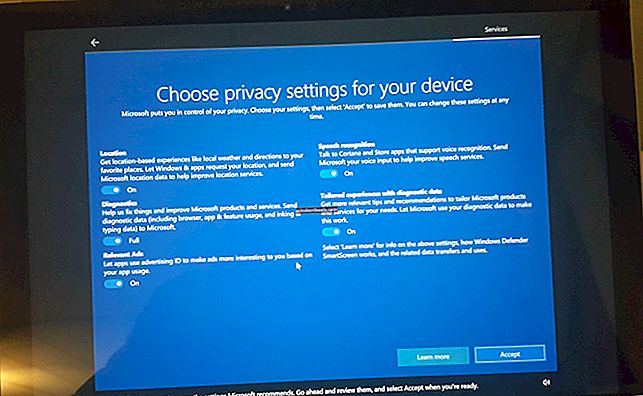Oprava: Nie je možné zapisovať do knižnice iPhoto Library
Apple iPhoto je aplikácia slúžiaca na správu fotografií. Slúži na úpravu fotografií, ich organizáciu, import a zdieľanie. Je to vynikajúci nástroj na správu fotografií a bol zabudovaný do každého osobného počítača Mac od roku 2002 do roku 2015, keď ho v OS X Yosemite nahradila aplikácia Fotografie. Všetky fotografie importované cez iPhoto sú uložené v knižnici iPhoto používateľa, ktorá môže byť na ich pevných diskoch alebo na externom pevnom disku.
Niektorí používatelia hlásili, že pri prístupe do svojich knižníc iPhoto dostali chyby iného typu, ako napr “Nie je možné zapisovať do knižnice“Alebo„Knižnica iPhoto je uzamknutá”. U niektorých sa táto chyba (chyby) už nikdy neobjavila, u iných ich natrvalo bolí hlava. Väčšinou je známe, že sa tieto chyby vyskytujú v knižniciach iPhoto, ktoré sú na externých jednotkách a bolo k nim prístupných viac ako jedným používateľom počítačov Mac. Môže to byť tiež spôsobené nedostatkom voľného miesta na disku vo vašom počítači Mac. Ďalej uvádzame zoznam riešení vyššie uvedených problémov, ktoré fungovali pre používateľov všade naokolo.
Riešenie 1: Konflikt vlastníctva na externých jednotkách
Ak sa vaša knižnica iPhoto nachádza na externej jednotke, ku ktorej má prístup viac používateľov systému Mac, môže na tejto jednotke dôjsť ku konfliktu povolení, ktoré určitému používateľovi zakáže prístup. Ak chcete tento faktor opraviť, pripojte jednotku k počítaču Mac.
Otvorené the Vyhľadávačžiadosť. Na ľavá tabla, Kliknite a Zlatý klinec the externý pevný disk pripojili ste sa a máte problémovú knižnicu iPhoto.
Teraz Kliknite na Súbor na horné menu bar. Kliknite Dostať informácie z rozbaľovacej ponuky.
Zobrazí sa dialógové okno. V dolnej časti tohto dialógového okna Miesto a Skontrolujte vedľa Ignorovať vlastníctvo tohto zväzku. Potom zatvorte dialógové okno.

Teraz skontrolujte, či sa problém vyriešil. Ak nie, prejdite na ďalšie riešenie.
Riešenie 2: Skontrolujte voľné miesto
Ak na jednotke, ktorá má knižnicu iPhoto, chýba voľné miesto, môže to byť dôvod, prečo sa vám pri prístupe k týmto chybám zobrazujú tieto chyby.
Ak to tak nie je, otvorte Vyhľadávačokno a v ľavá tabla, Kliknite na cieľový disk zvýrazniť to.
Teraz kliknite na Súbor na horné menu a kliknite Dostať informácie z rozbaľovacej ponuky.
V Všeobecné časť, môžete vidieť voľné miesto vľavo na pevnom disku vedľa položky K dispozícii. Ak je výrazne nízka (menej ako 500 MB), odstráňte nepotrebné a duplicitné súbory a urobte priestor. Spravidla platí, že na pevnom disku by malo byť prázdnych 10% miesta. Preto sa odporúča, aby ste na svojom pevnom disku mali aspoň 10% voľného miesta. kliknutím tu zobrazíte animovaný gif, ako to urobiť.
Po uvoľnení miesta Reštartovať počítači Mac a skontrolujte, či sa problém vyriešil v knižnici. Ak nie, prejdite na ďalšie riešenie.
Riešenie 3: Opravte knižnicu iPhoto
Je známe, že poškodená databáza alebo iné metadáta knižnice iPhoto spôsobujú problémy, ako sú tieto. Ak ich chcete opraviť, postupujte podľa pokynov uvedených nižšie.
Skončiť iPhoto, ak je spustený. Teraz Stlačte a Vydrž obaja Kláves príkazu a Kláves Option na klávesnici súčasne. Stále ich držte stlačené, otvorené iPhoto.
Klávesy držte stlačené až do PrestavaťZobrazí sa dialógové okno Knižnica fotografií. V dialógovom okne Miesto a Skontrolujte vedľa Opravte databázu knižnice iPhoto a kliknite Prestavať.

Postupujte the pokyny na obrazovke.
Po dokončení procesu skontrolujte, či sa problém nevyriešil.
Dajte nám vedieť, ktoré z riešení vám vyhovovalo.